M2TS ist ein Videodateityp, ähnlich einem digitalen Film. Es wird für qualitativ hochwertige Videos verwendet, insbesondere auf Blu-ray-Discs. Allerdings können nicht alle Geräte M2TS-Dateien abspielen, was problematisch sein kann. Konvertieren M2TS zu MP4 ist wie das Ändern des Video-Gewands. MP4 ist ein gängiger Typ, der auf fast jedem Gerät funktioniert, wie Telefonen und Computern. Durch die Konvertierung können Sie also sicherstellen, dass Ihre Videos auf vielen verschiedenen Geräten angesehen werden können, nicht nur auf den speziellen.
In diesem Artikel erfahren Sie, wie Sie M2TS mithilfe von Offline- und Online-Konvertern in MP4 konvertieren. Um zu erfahren, wie das geht, lesen Sie bitte weiter.
Teil 1. Konvertieren Sie M2TS in MP4 mit der 3 besten Desktop-Software
1. AVAide MP4-Konverter
AVAide MP4-Konverter ist wie ein Zauberstab für Ihre Videos; Es ist die beste Software zum Konvertieren von M2TS in MP4. Es speichert die M2TS-Dateien, die möglicherweise nicht mit allen Geräten kompatibel sind, und wandelt sie in MP4-Dateien um, ein weithin unterstütztes Format.
Mit AVAide MP4 Converter ist der Vorgang unkompliziert. Das Tolle an diesem Programm ist, dass es die Qualität Ihrer Videos beibehält. Während des Konvertierungsvorgangs bleiben Schärfe und Klarheit erhalten. Wenn Sie also M2TS-Videos haben, die Sie auf verschiedenen Geräten genießen möchten, ist AVAide MP4 Converter die Antwort. Es ist ein leistungsstarkes und dennoch benutzerfreundliches Tool, das Ihre Videos in ein universell kompatibles Format umwandeln kann.
- Es kann verschiedene Videodateien konvertieren.
- Es unterstützt die Stapelkonvertierung, was Zeit und Mühe spart.
- Es bewahrt die Qualität Ihrer Videos während des Konvertierungsprozesses.
- Es ermöglicht Benutzern, Auflösung, Bildraten, Bitraten usw. zu ändern.
- Es ermöglicht Benutzern, Videos vor der Konvertierung zu personalisieren und zu bearbeiten.
Entdecken Sie, wie Sie M2TS mit AVAide MP4 Converter in MP4 konvertieren:
Schritt 1Zunächst müssen Sie das Programm herunterladen und auf Ihrem Desktop installieren, um vollständig darauf zugreifen zu können.
Schritt 2Führen Sie das Programm aus, um zu beginnen. Klicken Sie auf der Registerkarte „Konverter“ auf die Schaltfläche (+), um die M2TS-Videodatei hinzuzufügen, die Sie konvertieren möchten.
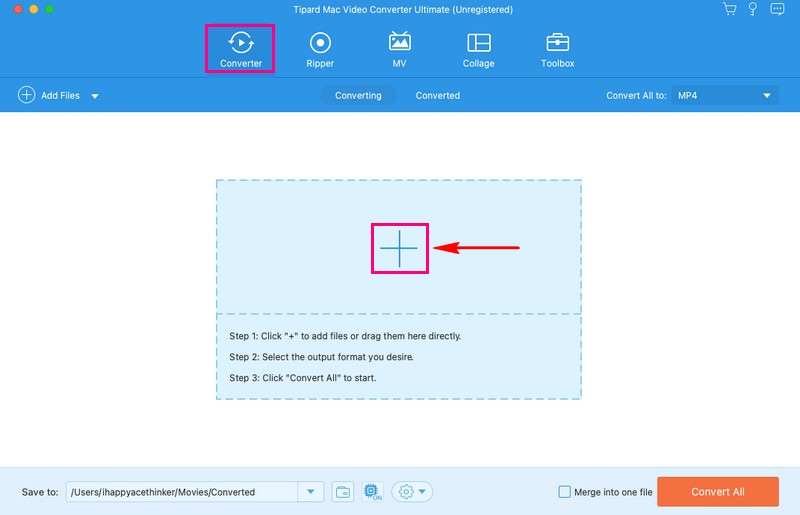
Schritt 3Drücken Sie die Profil Dropdown-Menü in der rechten Ecke Ihrer importierten Videodatei. Unter dem Video Option, wählen Sie MP4 Format aus der Liste aus.
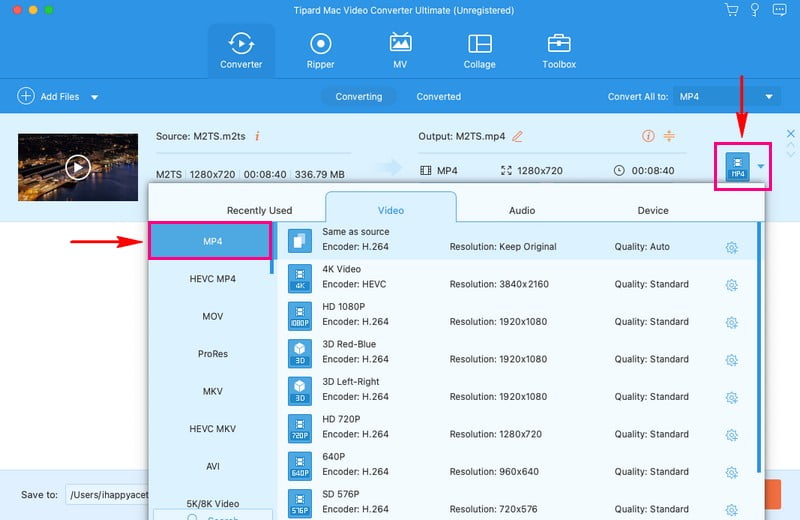
Schritt 4Wenn Sie die Ausgabeeinstellungen anpassen möchten, klicken Sie auf Zahnrad Taste. Sie können die personalisieren Audio und Video Einstellungen entsprechend Ihren Anforderungen. Sobald Sie sich beruhigt haben, drücken Sie die Taste Erstelle neu Schaltfläche, um die Änderungen zu übernehmen.
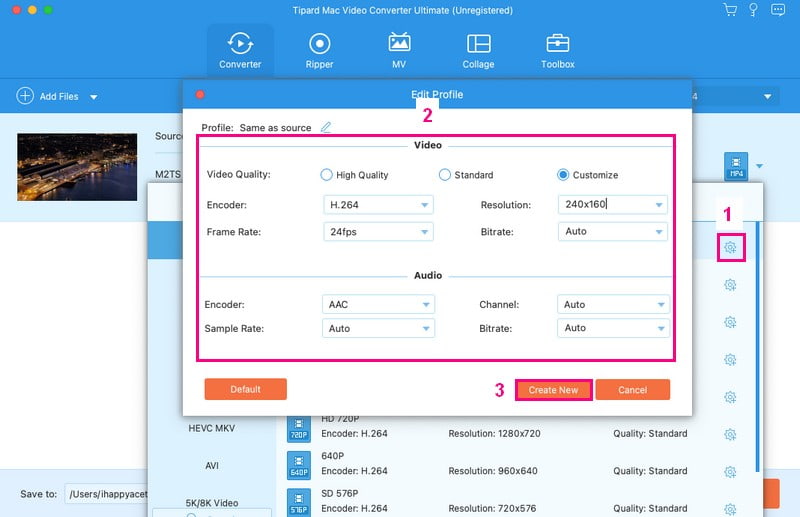
Schritt 5Drücke den Zauberstab Klicken Sie auf die Schaltfläche, wenn Sie Ihr Video vor der Konvertierung bearbeiten möchten. Sie können darauf zugreifen Drehen und zuschneiden, Effekt & Filter, Wasserzeichen, Audio, und Untertitel Hier. Wenn Sie mit der Bearbeitung fertig sind, klicken Sie auf OK Klicken Sie auf die Schaltfläche, um Ihre Änderungen zu übernehmen.
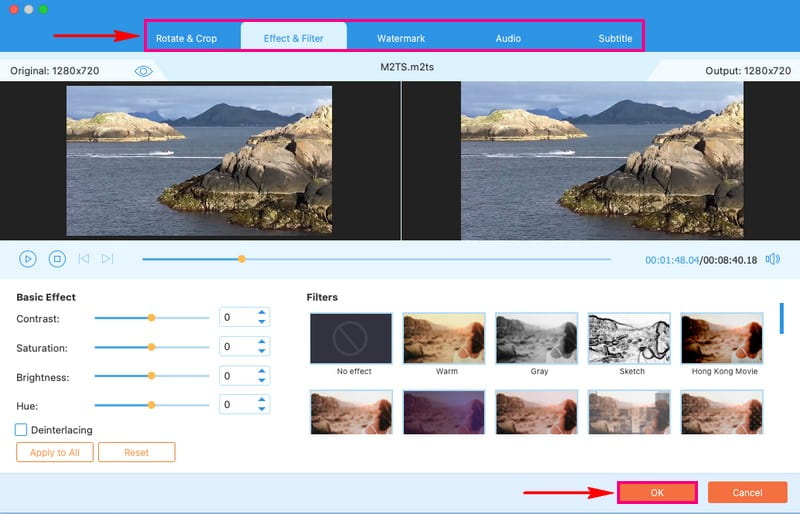
Schritt 6Es ist Zeit, darauf zu klicken Konvertieren alle Klicken Sie auf die Schaltfläche, wenn Sie mit Ihrer Ausgabe zufrieden sind. Anschließend wird Ihre Ausgabe, die MP4-Videodatei, in Ihrem Desktop-Ordner gespeichert.
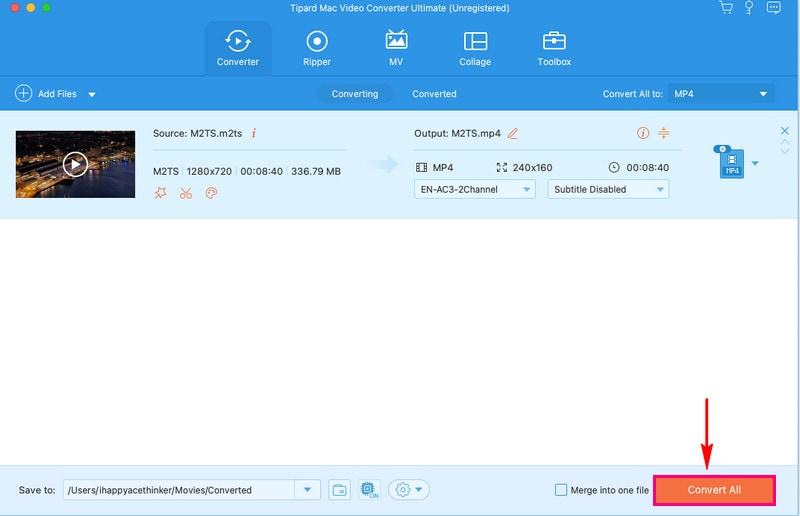
2. Handbremse
Wenn Sie Ihre M2TS-Videos in das MP4-Format umwandeln möchten, ist HandBrake die Lösung, die Sie brauchen. HandBrake konvertiert nicht nur; Außerdem können Sie Einstellungen ändern, um sicherzustellen, dass Ihr Ausgabevideo Ihren Vorlieben entspricht. Darüber hinaus ist die Nutzung von HandBrake kostenlos, sodass Sie Ihr Geld für andere Dinge sparen können. Es wurde entwickelt, um Ihnen dabei zu helfen, Ihre M2TS-Videos ohne technischen Aufwand in MP4 zu konvertieren. Nachfolgend finden Sie die Schritte zum Konvertieren von M2TS in MP4 auf HandBrake:
Schritt 1Installieren und öffnen Sie HandBrake auf Ihrem Computer.
Schritt 2Mit können Sie jeweils eine Datei hinzufügen Importieren Taste oder die Quelle oder Durchsuche Optionen, um Ihre Dateien zu finden.
Schritt 3Wählen Sie Ihr Ausgabeformat MP4 und ändern Sie die Videoeinstellungen nach Bedarf.
Schritt 4Klicken Anfang um mit der Konvertierung zu beginnen. Bei Bedarf können Sie weitere Dateien in die Warteschlange importieren.
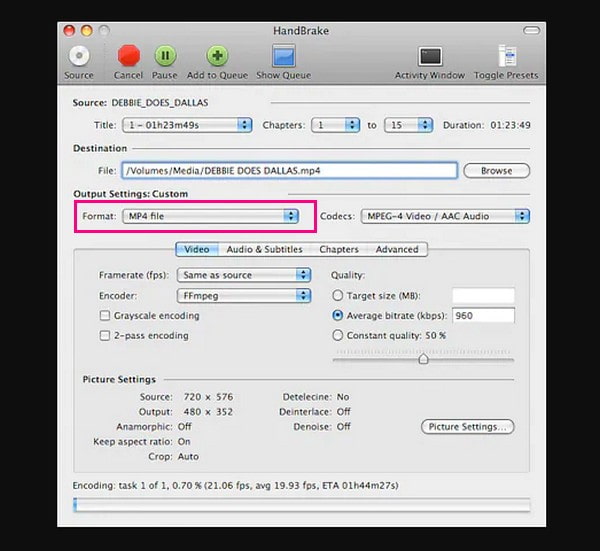
3. VLC
VLC, VideoLAN Client, ist ein weit verbreiteter Multimedia-Player für Windows, Mac, Linux und mobile Plattformen. Es ist benutzerfreundlich und zugänglich und hat sich in der Multimedia-Welt einen guten Ruf erworben. Egal, ob Sie Ihre Videos abspielen oder ihr Format ändern möchten, es ist die erste Wahl für alle Ihre Multimedia-Bedürfnisse. Das Beeindruckende daran ist, dass es sich um einen Mediaplayer und ein vielseitiges Tool zum Konvertieren von Videoformaten, einschließlich M2TS-Dateien, in MP4 handelt. Um herauszufinden, wie Sie M2TS mit VLC in MP4 konvertieren, sehen Sie sich die folgenden Schritte an:
Schritt 1Öffnen Sie VLC und wählen Sie Medien, dann auswählen Konvertieren/Speichern.
Schritt 2Klicken Hinzufügen Um Ihre M2TS-Datei in VLC auszuwählen, klicken Sie dann auf Konvertieren/Speichern Taste.
Schritt 3Wählen H.264 + MP3 (MP4) von dem Profil Optionen. Drücken Sie Durchsuche um den Speicherort der Ausgabedatei festzulegen.
Schritt 4Drücken Sie Anfang um Ihr M2TS mit dem VLC Media Player kostenlos in MP4 zu konvertieren.
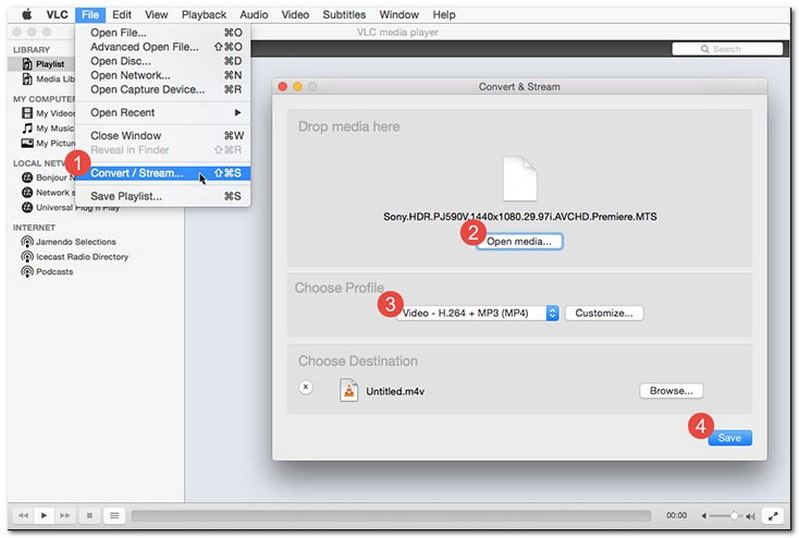
Teil 2. Konvertieren Sie M2TS online kostenlos in MP4
Haben Sie sich jemals gewünscht, Sie könnten Ihre M2TS-Videodateien in ein vielseitigeres MP4-Format umwandeln, ohne Software herunterladen zu müssen? Wenn ja, möchte ich Sie gerne vorstellen Kostenloser Online-Videokonverter von AVAide. Es handelt sich um eine spannende webbasierte Plattform, die genau das kann und Sie keinen Cent kostet. Außerdem unterstützt sie mehrere Eingabe- und Ausgabeformate. Sie kann riesige Dateien konvertieren, da es keine Dateigrößenbeschränkung gibt. Solange Sie über eine Internetverbindung verfügen, können Sie diesen Online-Konverter von Ihrem Computer, Smartphone oder Tablet aus verwenden.
Erfahren Sie, wie Sie M2TS mit dem AVAide Free Video Converter Online kostenlos in MP4 konvertieren können:
Schritt 1Besuchen Sie die offizielle Website von AVAide Free Video Converter.
Schritt 2Drücke den Fügen Sie Ihre Dateien hinzu Schaltfläche, um die M2TS-Videodatei zu importieren, die Sie in das MP4-Format konvertieren möchten.
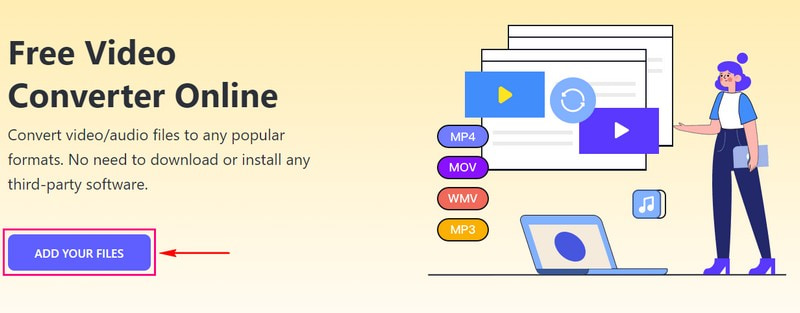
Schritt 3Markieren Sie daneben MP4 Option, um es als Ausgabeformat im neu geöffneten Fenster auszuwählen.
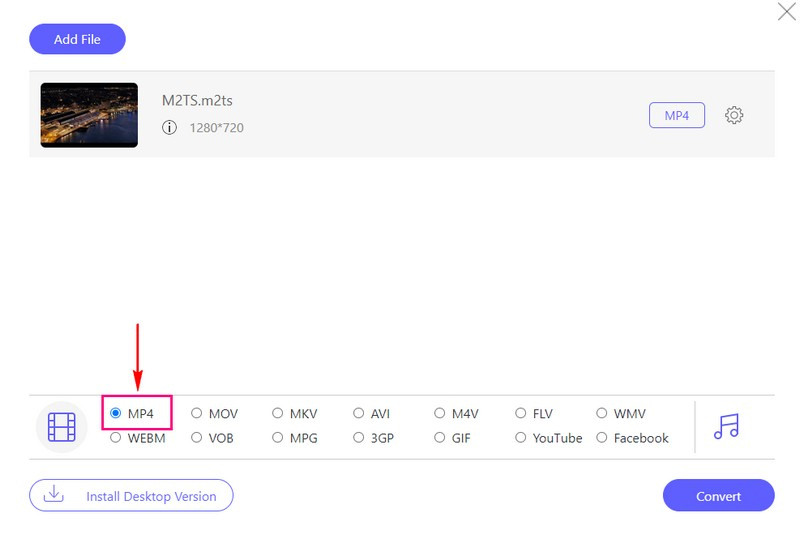
Schritt 4Klicken Sie neben dem ausgewählten Ausgabeformat auf Zahnrad Taste. Sie können die ändern Video-Encoder, Bitrate, Bildrate, und Auflösung unter Video-Einstellungen. Darüber hinaus können Sie die ändern Audio-Encoder, Bitrate, Kanal, und Beispielrate unter Audio Einstellungen.
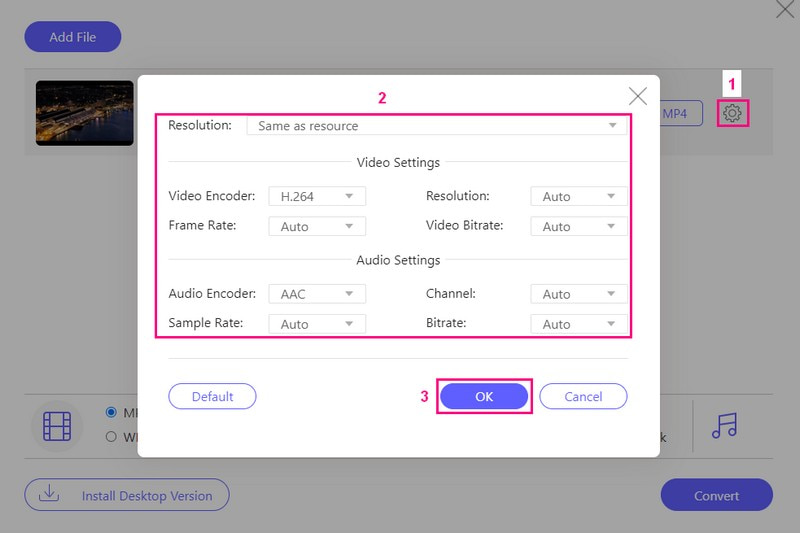
Schritt 5Wenn Sie fertig sind, klicken Sie auf Konvertieren Klicken Sie auf die Schaltfläche, um die M2TS-Videodatei in das MP4-Format umzuwandeln.
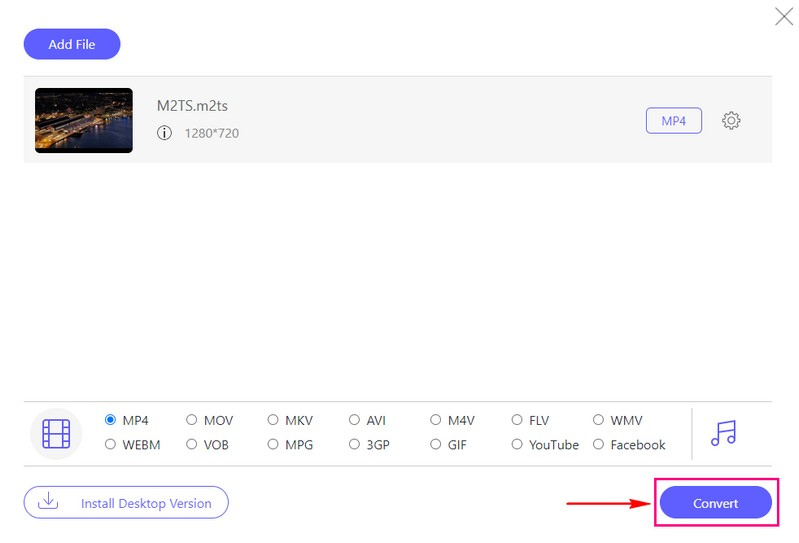
Teil 3. M2TS vs. MP4
M2TS und MP4 sind zwei verschiedene Arten von Videodateiformaten, und sie haben jeweils ihre eigenen Eigenschaften:
M2TS
◆ Diese Dateien sind häufig auf Blu-ray-Discs zu finden und werden zum Speichern von hochauflösenden Videos verwendet.
◆ Diese Dateien bieten normalerweise eine hervorragende Videoqualität, da sie Videos ohne große Komprimierung speichern.
◆ Diese Dateien sind nicht mit verschiedenen Geräten und Mediaplayern kompatibel. Diese Dateien sind nicht mit verschiedenen Geräten und Mediaplayern kompatibel.
MP4
◆ Es handelt sich um ein beliebtes und vielseitiges Videoformat, das für verschiedene Zwecke verwendet wird, vom Online-Streaming bis hin zu mobilen Geräten.
◆ Diese Dateien bieten eine gute Videoqualität und verwenden gleichzeitig eine effizientere Komprimierungsmethode.
◆ Es ist hochkompatibel und kann auf den meisten Geräten und Mediaplayern abgespielt werden.
Teil 4. FAQs zum Konvertieren von M2TS in MP4
Ist die Konvertierung von M2TS in MP4 legal?
Das Umwandeln Ihrer M2TS-Videos in ein anderes Format für den persönlichen Gebrauch ist normalerweise in Ordnung und nicht gesetzeswidrig. Das Teilen von Videos, die jemand anderem gehören und urheberrechtlich geschützt sind, ohne vorherige Genehmigung ist jedoch gesetzeswidrig.
Ist es möglich, M2TS ohne Qualitätsverlust in MP4 zu konvertieren?
Wenn Sie ein Video von einem Format in ein anderes ändern, sieht es möglicherweise nicht so gut aus wie das Original. Aber wenn Sie die Einstellungen genau richtig ändern, können Sie sicherstellen, dass es immer noch dem Original nahe kommt.
Wie lange dauert die Konvertierung von M2TS in MP4?
Wie lange es dauert, ein Videoformat zu ändern, hängt davon ab, wie lang das Video ist und wie schnell Ihr Computer ist. Kurze Videos sind schnell fertig, größere können jedoch länger dauern.
Kann ich mehrere M2TS-Dateien stapelweise in MP4 konvertieren?
Natürlich! Sie können sich darauf verlassen, dass AVAide MP4 Converter mehrere M2TS-Videodateien in das MP4-Format konvertiert.
Sind M2TS-Dateien größer als MP4-Dateien?
M2TS-Videos sind oft größer, weil sie eine sehr hohe Videoqualität haben. Andererseits sind MP4-Videos kleiner, da sie das Video gut in eine kleinere Datei komprimieren können, ohne zu viel an Qualität zu verlieren.
Dieser Beitrag stellt die vor M2TS-Datei-zu-MP4-Konverter du kannst dich auf .... verlassen. Darüber hinaus erfahren Sie, wie die Konvertierung mithilfe der bereitgestellten Konverter funktioniert. Wenn Sie ein zuverlässiges und benutzerfreundliches Tool für die Durchführung dieser Konvertierung benötigen, sollten Sie den AVAide MP4 Converter in Betracht ziehen. Dank der Fähigkeit, die Videoqualität beizubehalten, können Sie darauf vertrauen, dass Ihre Videos im neuen Format großartig aussehen.
Ein multifunktionaler MP4-Konverter zum Konvertieren jedes Videoformats in MP4 mit hoher Ausgabequalität.



 Sicherer Download
Sicherer Download


